Come ripristinare la versione precedente di Microsoft Edge

Microsoft Edge supporta due modi per eseguire il rollback a una versione precedente per risolvere i problemi o ignorare i bug nelle nuove versioni. Ecco come farlo

Fino a poco tempo fa, i team non avevano la possibilità di rispondere a singoli messaggi. Ma dopo aver ricevuto abbastanza richieste, Microsoft ha aggiunto questa funzionalità molto attesa. Oggi ti insegneremo a rispondere a singoli testi su Microsoft Teams e ti diremo tutto ciò che devi sapere sulla funzionalità.
Contenuti
Come rispondere a un singolo messaggio su un telefono
Per rispondere a un SMS, scorri verso destra sul testo e digita la risposta. Se lo scorrimento non funziona, tieni premuto un testo e tocca "Rispondi" per rispondere a un singolo testo.
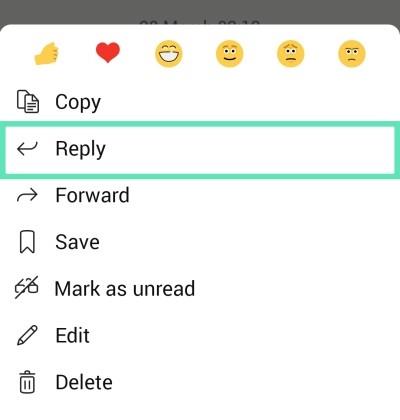
Cosa succede se il messaggio originale viene cancellato?
La rimozione del messaggio originale, quello a cui hai risposto, non elimina automaticamente la risposta. La risposta rimane visibile e una parte del messaggio originale viene ancora mostrata come anteprima sulla risposta. L'unica differenza è che non potrai passare al messaggio originale toccando la risposta.
Puoi modificare una risposta?
Si, puoi. Per modificare una risposta dopo averla inviata, tutto ciò che devi fare è tenere premuta una risposta finché non viene visualizzato un menu e premere "Modifica". Dopo aver inviato il messaggio modificato, verrà mostrata una piccola icona a forma di matita nell'angolo in alto a sinistra della risposta.
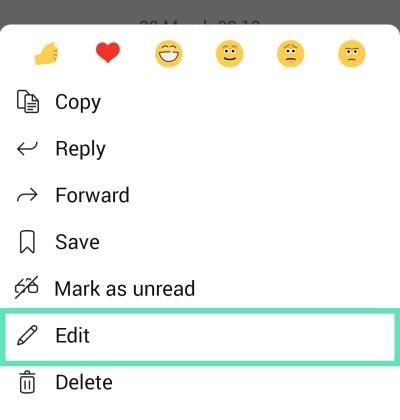
Reply è disponibile su PC?
Microsoft Teams si è comportato piuttosto bene negli ultimi mesi, ovviamente, ma ciò non significa che non ci siano margini di miglioramento. La possibilità di rispondere a singole conversazioni, su PC, è stata una delle funzionalità più attese sin dalla notte dei tempi, ma Microsoft - fino a poco tempo - ha continuato a ignorare le richieste in modo piuttosto sfacciato.
Fortunatamente, gli sviluppatori sono finalmente tornati in sé e stanno lavorando alla funzione di risposta anche per la versione desktop. Microsoft ha chiarito che la funzionalità è nel backlog e potrebbe essere disponibile prima o poi. Gli utenti sono persino incoraggiati a saltare sul collegamento pubblicato di seguito e votare per la funzione.
Hey there, thanks for reaching out, a feature for replying to specific chat messages in Teams on desktop is currently on the backlog with our developers. You can show your support for this feature by adding your vote and leaving a comment here: https://t.co/Z7aQCxxONe
— Microsoft Teams (@MicrosoftTeams) November 2, 2020
Microsoft Teams sta migliorando
Microsoft Teams è la piattaforma di collaborazione premium dell'azienda, rivolta ai professionisti che lavorano, che richiedono di interagire con più 50 persone - il limite di Skype - su base giornaliera. Microsoft non addebita separatamente l'utilizzo di Microsoft Teams, ma richiede che l'utente o l'organizzazione disponga di un abbonamento a Office 365.
Proprio come i suoi concorrenti, anche Teams offre una serie di funzionalità di produttività. Dalla pianificazione delle riunioni agli sfondi virtuali: Microsoft Teams ha molte funzionalità ammirevoli e continua ad aggiungere qualcosa di nuovo ogni due settimane.
Con l'aggiunta di sfondi virtuali e altre utili funzionalità come " Alza la mano " e Rispondi , il software Teams sta raggiungendo rapidamente Zoom. Puoi anche disattivare l'audio di tutti i partecipanti e vedere tutti in Teams.
Cosa ne pensi di Microsoft Teams?
Microsoft Edge supporta due modi per eseguire il rollback a una versione precedente per risolvere i problemi o ignorare i bug nelle nuove versioni. Ecco come farlo
Per eseguire sempre il prompt dei comandi come amministratore (con privilegi elevati), apri le impostazioni del terminale di Windows e abilita l'opzione Esegui questo profilo come amministratore
Windows Terminal ti consente di cambiare il carattere del carattere globalmente e individualmente per ciascuna console, ed ecco come farlo.
Windows 10 ha diversi modi per disinstallare le app utilizzando Impostazioni, menu Start, Pannello di controllo, WinGet, PowerShell e CMD, ed ecco come.
Macrium Reflect è un ottimo strumento per la clonazione dell'unità, sia che tu stia sostituendo un HDD con un SSD o creando un backup completo. Ecco come usarlo.
Puoi configurare Google Chrome in modo che si apra sempre in modalità di navigazione in incognito e in questa guida puoi scoprire come.
Per abilitare la modalità oscura di Windows 11, apri Impostazioni > Personalizzazione > Colori e, in Scegli la modalità, seleziona l'opzione Scuro.
Google Chrome ora può generare sottotitoli in tempo reale dalla maggior parte dei video e dell'audio che hai trovato in, ed ecco come abilitare o disabilitare la funzione.
Per continuare le tue schede da dove eri rimasto su Chrome, Edge o Firefox, devi configurare le impostazioni di avvio ed ecco come.
Questo è il modo più veloce per eliminare una cartella di grandi dimensioni con migliaia di file e sottocartelle su Windows 10. Ecco come.
Puoi creare una cartella condivisa su VirtualBox per condividere file con Windows 10 (o 11), e qui ci sono i passaggi per completare l'attività.
Su Windows 11, per abilitare NON DISTURBARE, apri Impostazioni > Sistema > Notifiche e attiva o disattiva Non disturbare. Oppure imposta il programma.
Ecco come convertire un'unità Windows 10 da MBR a GPT per passare da BIOS a UEFI e abilitare Secure Boot per installare Windows 11.
Usa System Image Backup per creare un backup completo su Windows 11. Lo strumento funziona anche con il prompt dei comandi con il comando wbAdmin. Ecco come.
Ora puoi abilitare le schede di sospensione in Microsoft Edge per risparmiare memoria, processore e altre risorse per migliorare le prestazioni e la durata della batteria.
Microsoft Edge ti consente di abilitare o disabilitare il servizio Math Solver per aiutare a risolvere problemi matematici e istruzioni dettagliate. Ecco come.
Per installare ChromeOS Flex, crea un supporto USB e avvia il laptop con esso, quindi segui le semplici indicazioni sullo schermo con il tuo indirizzo Gmail.
Voice Access su Windows 11 22H2 ti consente di controllare il tuo computer con la tua voce, ed ecco come abilitare e iniziare con la funzione.
Per avviare sempre PowerShell come amministratore (con privilegi elevati), apri le impostazioni del Terminale di Windows e abilita l'opzione Esegui questo profilo come amministratore.
Puoi utilizzare questi passaggi per verificare se il tuo PC dispone di un chip Trusted Platform Module (TPM) per abilitare Drive Encryption o BitLocker su Windows 10
Vuoi vedere i compleanni in Google Calendar? Scopri come aggiungere i compleanni a Google Calendar con o senza contatti.
Vuoi divertirti con i giochi retrò sul tuo palmare? Consulta la nostra guida per installare EmuDeck sul tuo Steam Deck per eseguire facilmente gli emulatori.
Sei stufo di vedere le ricerche di tendenza sull'app Google? Ecco come disattivarli definitivamente sull'app Google (Android, iOS) e sul browser.
Vuoi rendere l'immagine circolare in Presentazioni Google? Scopri come ritagliare un'immagine in un cerchio in Presentazioni Google su Web, Android e iPhone.
La tastiera non viene visualizzata o non funziona sul tuo telefono Samsung? Segui questi suggerimenti per la risoluzione dei problemi per risolvere i problemi ricorrenti con l'app tastiera Samsung sui telefoni Galaxy.
Problemi con gli aggiornamenti di Windows? Puoi provare a rinominare o eliminare le cartelle Catroot2 e SoftwareDistribution sul tuo PC.
Potresti perdere alcune chiamate in arrivo quando il tuo Apple Watch non squilla. Ecco i modi migliori per risolvere il problema con Apple Watch che non squilla.
Se non riesci ad accedere a Crunchyroll sul tuo cellulare, desktop, Apple TV o Android TV, ecco i modi migliori per risolvere il problema.
Vuoi cambiare l'account Google predefinito? Ecco come puoi modificarlo in modo rapido ed efficiente su desktop e dispositivi mobili.
ChatGPT utilizza i tuoi dati per addestrare i suoi modelli di intelligenza artificiale. Se non sei interessato a condividerlo, ecco come eliminare l'account ChatGPT e i suoi dati.





























